Aplicación de una directiva de nomenclatura en los grupos de Microsoft 365 en Microsoft Entra ID
Para aplicar convenciones de nomenclatura coherentes a los grupos de Microsoft 365 creados o editados por los usuarios, configure una directiva de nomenclatura de grupos para sus organizaciones en Microsoft Entra ID. Por ejemplo, podría usar la directiva de nomenclatura para comunicar la función de un grupo, la pertenencia, la región geográfica o la persona que creó el grupo. También puede usarla para ayudar a clasificar los grupos en la libreta de direcciones. O, para impedir que palabras específicas se usen en los nombres y alias de grupo.
Importante
Para usar la directiva de nomenclatura de Microsoft Entra ID para los grupos de Microsoft 365, es necesario que posea una licencia P1 de Microsoft Entra ID o una licencia EDU de Microsoft Entra Basic para cada usuario que sea miembro de uno o varios grupos de Microsoft 365.
La directiva de nomenclatura se aplica a la creación o edición de grupos creados en cargas de trabajo, como por ejemplo, Outlook, Microsoft Teams, SharePoint, Exchange o Planner, incluso si no se realizan cambios de edición. Se aplica tanto al nombre como al alias del grupo. Si configuró su directiva de nomenclatura en Microsoft Entra ID y tiene una directiva de nomenclatura de grupos de Exchange existente, se aplica la directiva de nomenclatura de Microsoft Entra ID.
Cuando se configura una directiva de nomenclatura de grupos, se aplica a los nuevos grupos de Microsoft 365 creados por los usuarios finales. Una directiva de nomenclatura no se aplica a determinados roles de directorio, como Administrador global o Administrador usuario. (Para obtener la lista completa de roles exentos de una directiva de nomenclatura de grupos, consulte la sección "Roles y permisos"). En el caso de los grupos de Microsoft 365 existentes, la directiva no se aplica inmediatamente en el momento de la configuración. Luego de que el propietario del grupo edite el nombre de estos grupos, se aplicará la directiva de nomenclatura, incluso si no se realizan cambios.
Características de la directiva de nomenclatura
Puede aplicar una directiva de nomenclatura a grupos de dos maneras diferentes:
- Directiva de nomenclatura prefijo-sufijo: puede definir prefijos o sufijos que se agregan automáticamente para aplicar una convención de nomenclatura en los grupos. Por ejemplo, en el nombre del grupo
GRP_JAPAN_My Group_Engineering, el prefijo esGRP_JAPAN_y el sufijo es_Engineering. - Palabras bloqueadas personalizadas: puede cargar un conjunto de palabras bloqueadas específicas de su organización para que se bloqueen en los grupos creados por los usuarios. Por ejemplo, podría usar
Payroll,CEO,HR.
Directiva de nomenclatura de prefijo-sufijo
La estructura general de la convención de nomenclatura es Prefix[GroupName]Suffix. Aunque puede definir varios prefijos y sufijos, solo puede tener solo una instancia de [GroupName] en la configuración. Los prefijos o sufijos pueden ser cadenas fijas o atributos de usuario como [Department], que se sustituyen en función de quién crea el grupo. El número total de caracteres permitidos en las cadenas de prefijo y sufijo, incluido el nombre del grupo, es de 63.
Los prefijos y sufijos pueden contener caracteres especiales que se admiten en un nombre y un alias del grupo. Los caracteres de prefijo o sufijo que no se admiten en el alias de grupo se siguen aplicando al nombre de grupo, pero se quitan del alias de grupo. Debido a esta restricción, los prefijos y sufijos aplicados al nombre de grupo pueden ser diferentes de los que se aplican al alias de grupo.
Cadenas fijas
Puede usar cadenas para que sea más fácil examinar y diferenciar grupos en la lista global de direcciones y en los vínculos de navegación izquierdos de las cargas de trabajo de grupo. Algunos de los prefijos comunes son palabras clave como Grp_Name, #Name, y _Name.
Atributos de usuario
Puede usar atributos como ayuda para identificar para qué departamento, oficina o región geográfica se creó el grupo. Por ejemplo, si define la directiva de nomenclatura como PrefixSuffixNamingRequirement = "GRP [GroupName] [Department]" y User's department = Engineering, un nombre de grupo aplicado podría ser "GRP My Group Engineering.". Los atributos de Microsoft Entra admitidos son \[Department\], \[Company\], \[Office\], \[StateOrProvince\], \[CountryOrRegion\] y \[Title\]. Los atributos de usuario no admitidos se tratan como cadenas fijas. Un ejemplo es "\[postalCode\]". No se admiten atributos de extensión ni atributos personalizados.
Se recomienda usar atributos con valores ya rellenados para todos los usuarios de la organización y no usar atributos con valores largos.
Palabras bloqueadas personalizadas
Una lista de palabras bloqueadas es una lista separada por comas de frases que se bloquearán en los nombres y alias de grupo. No se realizan búsquedas de substring. Para desencadenar un error se requiere una coincidencia exacta entre el nombre de grupo y una o varias de las palabras bloqueadas personalizadas. Como no se realiza la búsqueda de substring, los usuarios pueden usar palabras comunes como “Class” aunque “lass” sea una palabra bloqueada.
Reglas de la lista de palabras bloqueadas:
- Las palabras bloqueadas no distinguen mayúsculas de minúsculas.
- Cuando un usuario escribe una palabra bloqueada que forma parte de un nombre de grupo, verá un mensaje de error con la palabra bloqueada.
- No hay ninguna restricción de caracteres en las palabras bloqueadas.
- Hay un límite de 5000 frases que se pueden configurar en la lista de palabras bloqueadas.
Roles y permisos
Para configurar la directiva de nomenclatura, se necesita uno de los roles siguientes:
- Administrador global
- Administrador del grupo
- Escritor de directorios
Algunos roles de administradores pueden quedar excluidos de estas directivas, en todas las cargas de trabajo de grupo y puntos de conexión, de forma que pueden crear grupos mediante palabras bloqueadas y con sus propias convenciones de nomenclatura. A continuación se muestra la lista de roles de administrador excluidos de la directiva de nomenclatura de grupos:
- Administrador global
- Administrador de usuarios
Configuración de la directiva de nomenclatura
Inicie sesión en el Centro de administración Microsoft Entra por lo menos como Administrador de grupo.
Seleccione Microsoft Entra ID.
Seleccione Todos los grupos>Grupos, luego, seleccione Directiva de nomenclatura para abrir la página de la Directiva de nomenclatura.
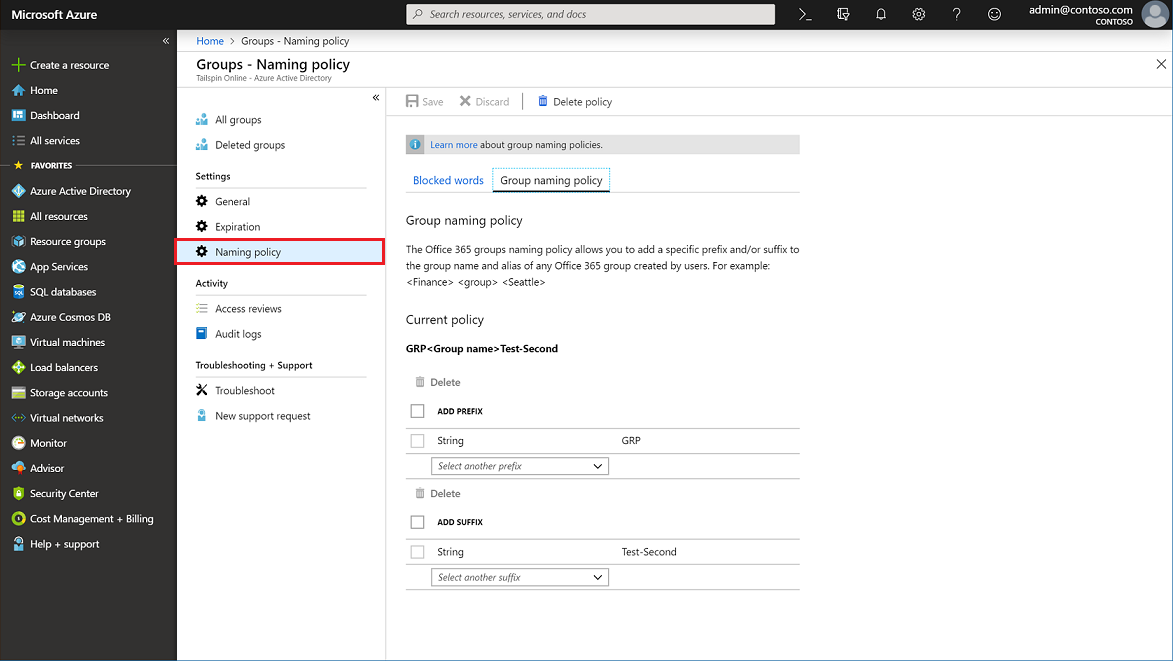
Visualización o edición de la directiva de nomenclatura de prefijo-sufijo
- En la página Directiva de nomenclatura, seleccione Directiva de nomenclatura de grupos.
- Puede ver o editar las directivas de nomenclatura de prefijo o sufijo actuales individualmente seleccionando los atributos o cadenas que desea aplicar como parte de la directiva de nomenclatura.
- Para quitar un prefijo o sufijo de la lista, seleccione el prefijo o sufijo y luego seleccione Eliminar. Puede eliminar varios elementos al mismo tiempo.
- Guarde los cambios para que la nueva directiva entre en vigor; para ello, seleccione Guardar.
Edición de las palabras bloqueadas personalizadas
En la página Directiva de nomenclatura, seleccione Palabras bloqueadas.
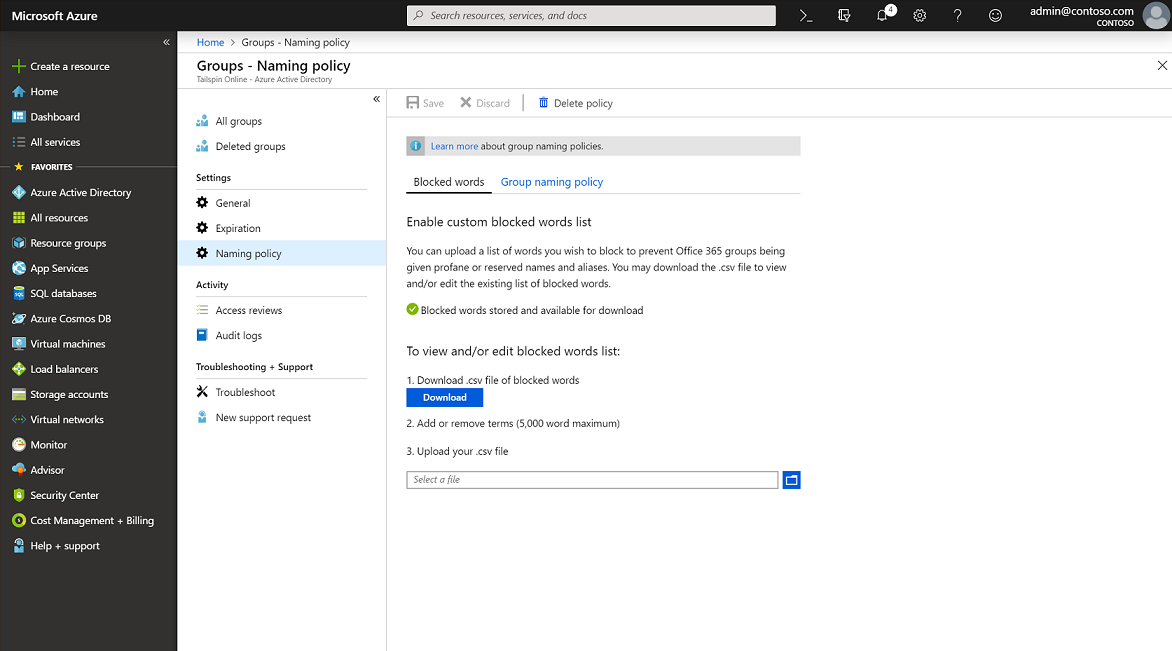
Vea o edite la lista actual de palabras bloqueadas personalizadas seleccionando Descargar. Debe agregar nuevas entradas a las entradas existentes.
Cargue la nueva lista de palabras bloqueadas personalizadas seleccionando el icono del archivo.
Guarde los cambios para que la nueva directiva entre en vigor; para ello, seleccione Guardar.
Instalación de los cmdlets de PowerShell
Instale los cmdlets de Microsoft Graph como se describe en Instalación del SDK de PowerShell de Microsoft Graph.
Importante
Está previsto que PowerShell de Azure AD quede en desuso el 30 de marzo de 2024. Para obtener más información, lea la actualización de desuso. Se recomienda migrar a PowerShell de Microsoft Graph para interactuar con Microsoft Entra ID (anteriormente Azure AD). PowerShell de Microsoft Graph permite acceder a todas las API de Microsoft Graph y está disponible en PowerShell 7. Para obtener respuestas a las consultas comunes sobre migración, consulte las preguntas más frecuentes sobre la migración.
Abra la aplicación Windows PowerShell como administrador.
Instale los cmdlets de Microsoft Graph.
Install-Module Microsoft.Graph -Scope AllUsersInstale los cmdlets beta de Microsoft Graph.
Install-Module Microsoft.Graph.Beta -Scope AllUsers
Configuración de una directiva de nomenclatura en PowerShell
Abra una ventana de Windows PowerShell en el equipo. La puede abrir sin privilegios elevados.
Ejecute el siguiente comando para prepararse para ejecutar los cmdlets.
Connect-MgGraph -Scopes "Directory.ReadWrite.All"En la pantalla iniciar sesión en su cuenta que se abre, escriba la cuenta y la contraseña de administrador para conectarse al servicio.
Siga los pasos de Cmdlets de Microsoft Entra para configurar las opciones de grupo si desea crear una configuración de grupo para esta organización.
Visualización de la configuración actual
Obtenga la directiva de nomenclatura actual para ver la configuración actual.
$Setting = Get-MgBetaDirectorySetting -DirectorySettingId (Get-MgBetaDirectorySetting | where -Property DisplayName -Value "Group.Unified" -EQ).idMuestre la configuración actual del grupo.
$Setting.Values
Establecimiento de la directiva de nomenclatura y de las palabras bloqueadas personalizadas
Obtenga la configuración.
$Setting = Get-MgBetaDirectorySetting -DirectorySettingId (Get-MgBetaDirectorySetting | where -Property DisplayName -Value "Group.Unified" -EQ).idEstablezca los prefijos y sufijos de nombre de grupo. Para que la característica funcione correctamente,
[GroupName]debe estar incluido en la configuración. Además, establezca las palabras bloqueadas personalizadas que quiere restringir.$params = @{ values = @( @{ name = "PrefixSuffixNamingRequirement" value = "GRP_[GroupName]_[Department]" } @{ name = "CustomBlockedWordsList" value = "Payroll,CEO,HR" } ) }Actualizar la configuración de la nueva directiva para que se aplique, como se muestra en el ejemplo siguiente.
Update-MgBetaDirectorySetting -DirectorySettingId $Setting.Id -BodyParameter $params
Eso es. Ha establecido la directiva de nomenclatura y ha agregado sus palabras bloqueadas.
Exportación o importación de la lista de palabras bloqueadas personalizadas
Para más información, consulte el Cmdlets de Microsoft Entra para configurar las opciones de grupo.
Este es un script de PowerShell de ejemplo para exportar varias palabras bloqueadas.
$Words = (Get-MgBetaDirectorySetting).Values | where -Property Name -Value CustomBlockedWordsList -EQ
Add-Content "c:\work\currentblockedwordslist.txt" -Value $Words.value.Split(",").Replace("`"","")
Este es un script de PowerShell de ejemplo para importar varias palabras bloqueadas.
$BadWords = Get-Content "C:\work\currentblockedwordslist.txt"
$BadWords = [string]::join(",", $BadWords)
$Setting = Get-MgBetaDirectorySetting | where {$_.DisplayName -eq "Group.Unified"}
if ($Setting.Count -eq 0) {
$Template = Get-MgBetaDirectorySettingTemplate | where {$_.DisplayName -eq "Group.Unified"}
$Params = @{ templateId = $Template.Id }
$Setting = New-MgBetaDirectorySetting -BodyParameter $Params
}
$params = @{
values = @(
@{
name = "PrefixSuffixNamingRequirement"
value = "GRP_[GroupName]_[Department]"
}
@{
name = "CustomBlockedWordsList"
value = "$BadWords"
}
)
}
Update-MgBetaDirectorySetting -DirectorySettingId $Setting.Id -BodyParameter $params
Elimine la directiva de nomenclatura
Puede usar Azure Portal o PowerShell de Microsoft Graph para quitar una directiva de nomenclatura.
Eliminación de la directiva de nomenclatura mediante Azure Portal
- En la página Directiva de nomenclatura, seleccione Eliminar directiva.
- Después de confirmar la eliminación, se quita la directiva de nomenclatura, incluida todas las directivas de nomenclatura de prefijos y sufijos y cualquier palabra bloqueada personalizada.
Eliminación de la directiva de nomenclatura mediante PowerShell de Microsoft Graph
Obtenga la configuración.
$Setting = Get-MgBetaDirectorySetting -DirectorySettingId (Get-MgBetaDirectorySetting | where -Property DisplayName -Value "Group.Unified" -EQ).idVaciar los prefijos y sufijos de nombre de grupo. Vacíe las palabras bloqueadas personalizadas.
$params = @{ values = @( @{ name = "PrefixSuffixNamingRequirement" value = "" } @{ name = "CustomBlockedWordsList" value = "" } ) }Actualizar la configuración.
Update-MgBetaDirectorySetting -DirectorySettingId $Setting.Id -BodyParameter $params
Experiencia entre aplicaciones de Microsoft 365
Después de establecer una directiva de nomenclatura de grupo en Microsoft Entra ID, cuando un usuario crea un grupo en una aplicación de Microsoft 365, puede ver:
- Una vista previa del nombre de acuerdo con la directiva de nomenclatura (con prefijos y sufijos) tan pronto como el usuario escribe el nombre del grupo.
- Si el usuario escribe palabras bloqueadas, verá un mensaje de error para que pueda quitar las palabras bloqueadas.
| Carga de trabajo | Cumplimiento normativo |
|---|---|
| Azure portal | Azure Portal y el portal Panel de acceso muestran la directiva de nomenclatura aplicada cuando el usuario introduce un nombre de grupo al crear o editar un grupo. Cuando un usuario escribe una palabra bloqueada personalizada, aparece un mensaje de error con la palabra bloqueada para que el usuario pueda quitarla. |
| Outlook Web Access (OWA) | Outlook Web Access muestra el nombre aplicado por la directiva de nomenclatura cuando el usuario introduce un nombre o alias de grupo. Cuando un usuario escribe una palabra bloqueada personalizada, aparece un mensaje de error en la interfaz de usuario junto con la palabra bloqueada para que el usuario pueda quitarla. |
| Escritorio de Outlook | Los grupos creados en el escritorio de Outlook son compatibles con la configuración de directivas de nomenclatura. La aplicación de escritorio de Outlook no muestra aún la vista previa del nombre de grupo aplicado y no devuelve errores de palabras bloqueadas personalizadas cuando el usuario escribe el nombre del grupo. Sin embargo, la directiva de nomenclatura se aplica automáticamente cuando el usuario crea o edita un grupo. Los usuarios ven mensajes de error si hay palabras bloqueadas personalizadas en el nombre de grupo o alias. |
| Microsoft Teams | Microsoft Teams muestra el nombre aplicado por la directiva de nomenclatura de grupo cuando el usuario escribe un nombre de equipo. Cuando un usuario escribe una palabra bloqueada personalizada, aparece un mensaje de error junto con la palabra bloqueada para que el usuario pueda quitarla. |
| SharePoint | SharePoint muestra el nombre aplicado por la directiva de nomenclatura cuando el usuario introduce el nombre de un sitio o la dirección de correo electrónico de un grupo. Cuando un usuario escribe una palabra bloqueada personalizada, aparece un mensaje de error junto con la palabra bloqueada para que el usuario pueda quitarla. |
| Microsoft Stream | Microsoft Stream muestra el nombre aplicado por la directiva de nomenclatura de grupos cuando el usuario introduce el nombre de un grupo o el alias de la dirección de correo electrónico del grupo. Cuando un usuario escribe una palabra bloqueada personalizada, aparece un mensaje de error junto con la palabra bloqueada para que el usuario pueda quitarla. |
| Aplicación de Outlook iOS y Android | Los grupos creados en las aplicaciones de Outlook son compatibles con la directiva de nomenclatura configurada. La aplicación móvil de Outlook aún no muestra la vista previa del nombre aplicado por la directiva de nomenclatura. La aplicación no devuelve errores de palabras bloqueadas personalizadas cuando el usuario escribe el nombre del grupo. Sin embargo, la directiva de nomenclatura se aplica automáticamente cuando el usuario selecciona Crear o Editar. Los usuarios ven mensajes de error si hay palabras bloqueadas personalizadas en el nombre de grupo o alias. |
| Aplicación móvil Grupos | Los grupos creados en la aplicación móvil Grupos son compatibles con la directiva de nomenclatura. Esta aplicación móvil de grupos no muestra la vista previa de la directiva de nomenclatura y no devuelve errores de palabras bloqueadas personalizadas cuando el usuario escribe el nombre del grupo. Pero la directiva de nomenclatura se aplica automáticamente cuando el usuario crea o edita un grupo. A los usuarios se les presentan errores adecuados si hay palabras bloqueadas personalizadas en el nombre o alias del grupo. |
| Planner | Planner es compatible con la directiva de nomenclatura. Planner muestra la versión preliminar de la directiva de nomenclatura cuando el usuario introduce el nombre del plan. Cuando un usuario escribe una palabra bloqueada personalizada, aparece un mensaje de error cuando el usuario crea el plan. |
| Proyecto para la web | El proyecto para la web es compatible con la directiva de nomenclatura. |
| Dynamics 365 for Customer Engagement | Dynamics 365 for Customer Engagement es compatible con la directiva de nomenclatura. Dynamics 365 muestra el nombre aplicado por la directiva de nomenclatura cuando el usuario introduce el nombre o el alias de correo electrónico de un grupo. Cuando el usuario introduce una palabra bloqueada personalizada, aparece un mensaje de error con la palabra bloqueada para que el usuario pueda quitarla. |
| School Data Sync (SDS) | Los grupos creados mediante SDS cumplen una directiva de nomenclatura, pero esta no se aplica automáticamente. Los administradores de SDS tienen que anexar los prefijos y sufijos a los nombres de clase para los que es necesario crear grupos y luego cargarlos en SDS. De lo contrario, la creación o edición de los grupos fallaría. |
| Aplicación Aula | Los grupos creados mediante la aplicación Aula cumplen la directiva de nomenclatura, pero esta no se aplica automáticamente. La versión preliminar de la directiva de nomenclatura no se muestra a los usuarios cuando escriben un nombre de grupo de aula. Los usuarios deben escribir el nombre de grupo del aula aplicado con prefijos y sufijos. Si no, las operaciones para crear o editar el grupo del aula producirán error. |
| Power BI | Las áreas de trabajo de Power BI son compatibles con la directiva de nomenclatura. |
| Yammer | Cuando un usuario inicia sesión en Yammer con su cuenta de Microsoft Entra para crear un grupo o editar un nombre de grupo, el nombre del grupo debe cumplir con la directiva de nomenclatura. Esta condición se aplica tanto a los grupos conectados de Microsoft 365 como a todos los demás grupos de Yammer. Si se ha creado un grupo conectado de Microsoft 365 antes de aplicar la directiva de nomenclatura, el nombre del grupo no sigue automáticamente las directivas de nomenclatura. Cuando un usuario edita el nombre del grupo, debe agregar el prefijo y el sufijo. |
| StaffHub | Los equipos de StaffHub no siguen la directiva de nomenclatura, pero el grupo de Microsoft 365 subyacente sí lo hace. Un nombre de equipo de StaffHub no aplica los prefijos y sufijos y no busca palabras bloqueadas personalizadas. Sin embargo, StaffHub aplica los prefijos y sufijos y quita las palabras bloqueadas del grupo de Microsoft 365 subyacente. |
| Exchange PowerShell | Los cmdlets de Exchange PowerShell son compatibles con la directiva de nomenclatura. Los usuarios reciben los correspondientes mensajes de error con sugerencias de prefijos y sufijos y con las palabras bloqueadas personalizadas si no siguen la directiva de nomenclatura en el nombre o alias del grupo (mailNickname). |
| cmdlets de PowerShell para Microsoft Graph | Los cmdlets de PowerShell de Microsoft son compatibles con una directiva de nomenclatura. Los usuarios reciben los correspondientes mensajes de error con sugerencias de prefijos y sufijos y con las palabras bloqueadas personalizadas si no siguen la convención de nomenclatura tanto en los nombres de grupo como en los alias de grupo. |
| Centro de administración de Exchange | El centro de administración de Exchange es compatible con una directiva de nomenclatura. Los usuarios reciben los correspondientes mensajes de error con sugerencias de prefijos y sufijos y con las palabras bloqueadas personalizadas si no siguen la convención de nomenclatura en el nombre o alias del grupo. |
| Centro de administración de Microsoft 365 | El centro de administración de Microsoft 365 es compatible con una directiva de nomenclatura. Cuando un usuario crea o edita nombres de grupo, la directiva de nomenclatura se aplica automáticamente. Los usuarios reciben errores adecuados cuando escriben palabras bloqueadas personalizadas. El centro de administración de Microsoft 365 no muestra aún una versión preliminar de la directiva de nomenclatura y no devuelve errores de palabras bloqueadas personalizadas cuando el usuario escribe el nombre del grupo. |
Pasos siguientes
Para obtener más información sobre los grupos de Microsoft Entra, consulte: